Како избрисати датотеку у терминалу на вашем Мац-у
Шта треба знати
- У прозору Финдера идите на Апликације > Комуналне услуге, тип рм, размак, превуците датотеку у прозор терминала и притисните Ентер.
- Такође можете притиснути Цомманд+Спаце да бисте отворили Спотлигхт, откуцајте терминал, и притисните Ентер да бисте приступили прозору терминала.
У овом водичу ћемо вам показати како да избришете датотеку у терминалу на Мац рачунарима са мацОС и ОС Кс Лион (10.7) и новијим.
Шта је терминал?
Терминал је апликација која долази уз сваки Мац. То је начин да користите командну линију на Мац-у. Омогућава вам да мењате подешавања, датотеке и друге функције изван онога што је доступно у графичком корисничком интерфејсу (ГУИ). Командна линија вам нуди потпуну команду вашег Мац-а, изнутра ка споља.
Зашто би требало да користите Терминал? Ево неколико кључних предности коришћења Терминала за Мац:
- Звучи истинито као Уник:Мац корисници који долазе из Уник ће Терминал бити лакши за коришћење због његове сличности.
-
Омогућава вам да откључате сва подешавања подешавања: Све што можете да прилагодите може да се откључа помоћу Терминала, чак и ствари којима не можете да приступите преко ГУИ.
- Смањује кликове: Желите да преместите све своје датотеке из једне фасцикле у другу? Неколико секунди куцања у терминалу је све што вам треба, у односу на време и кликове који су потребни за ручни пренос датотека.
- Помаже вам да уклоните датотеке са лакоћом: Ако желите заувек да уклоните датотеку са свог Мац-а, можете прескочити Отпад и користити Терминал. Брзо је, траје само неколико секунди.
Терминал је опасно место ако нисте искусни у командној линији. Пре него што уђете у Терминал, упознајте се са основним командама. Једна погрешна команда може оштетити ваш систем.
Како избрисати датотеку у терминалу на вашем Мац-у
Без обзира да ли имате посла са проблемском датотеком која одбија да напусти ваш Мац или желите да брзо избришете више датотека, Терминал то чини брзим и лаким. Ево како:
-
Идите на Терминал на свом Мац-у тако што ћете отворити прозор Финдер-а и изабрати Апликације > Комуналне услуге.
Такође можете притиснути Цомманд+Спаце да отворите Спотлигхт. Затим откуцајте терминал и притисните Ентер кључ.
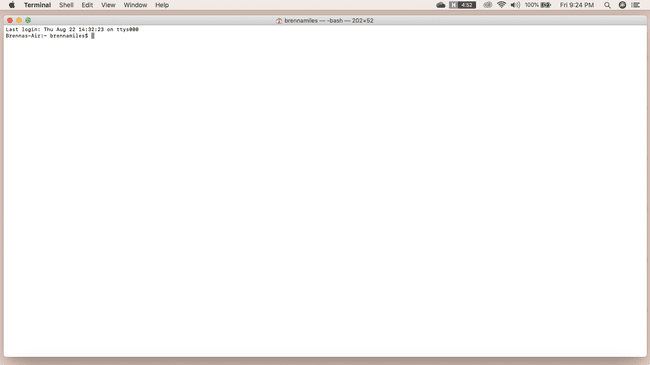
-
У прозору терминала откуцајте рм и простор. Затим превуците датотеку коју желите да избришете у прозор терминала.

-
Притисните Ентер, и датотека је заувек нестала.
Желите да идете брже? Уклоните датотеку уношењем путање до датотеке у Терминал, без превлачења и испуштања.
То је то. Искористите своју нову моћ за лако брисање датотека, али не заборавите да је користите пажљиво.
